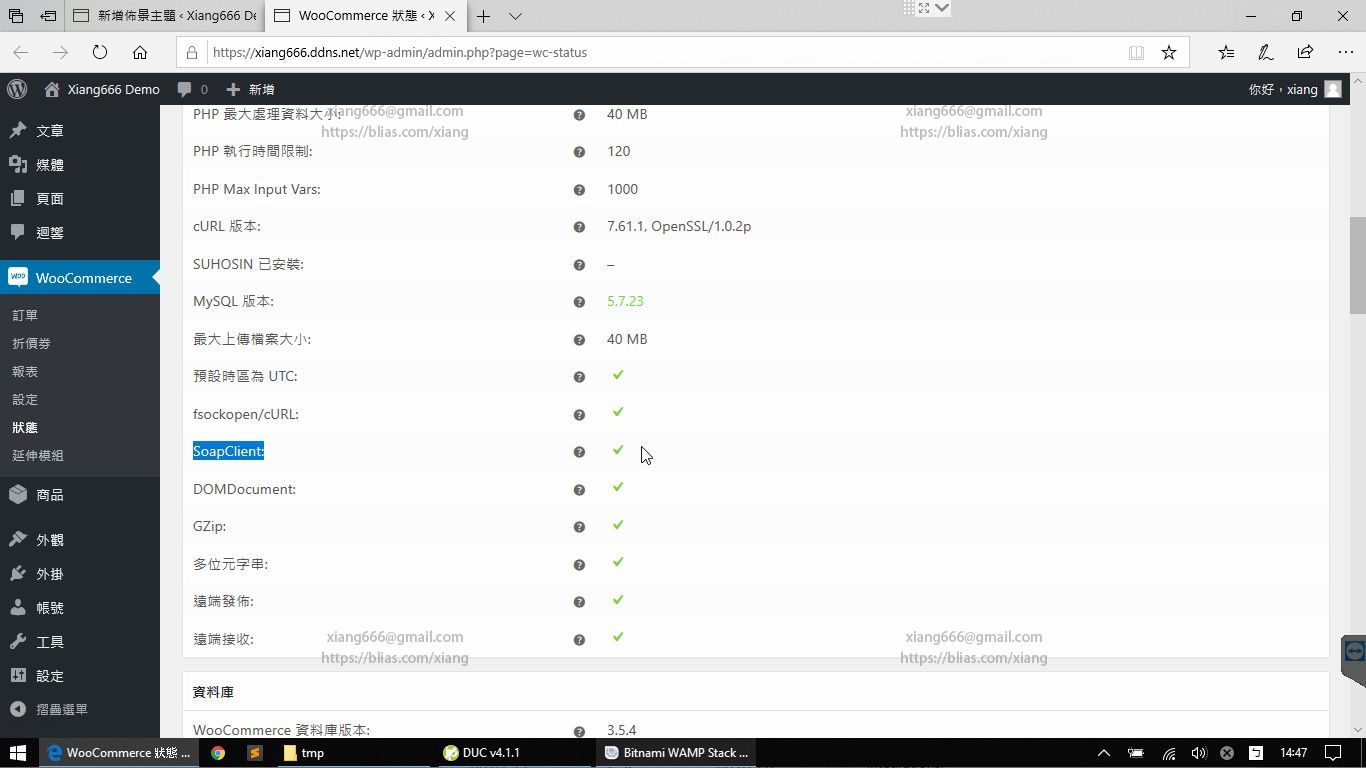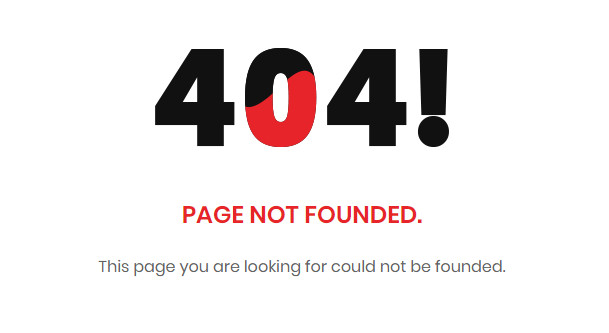剛裝好WooCommerce難免會遇到一些衰毛的問題,尤其是在自架的Web Server環境下,最容易發生的就是某個模組沒有載入造成的問題,本篇案例就是php的soap.dll沒有正確載入,所以造成SoapClient這個項目出現紅字的錯誤訊息。
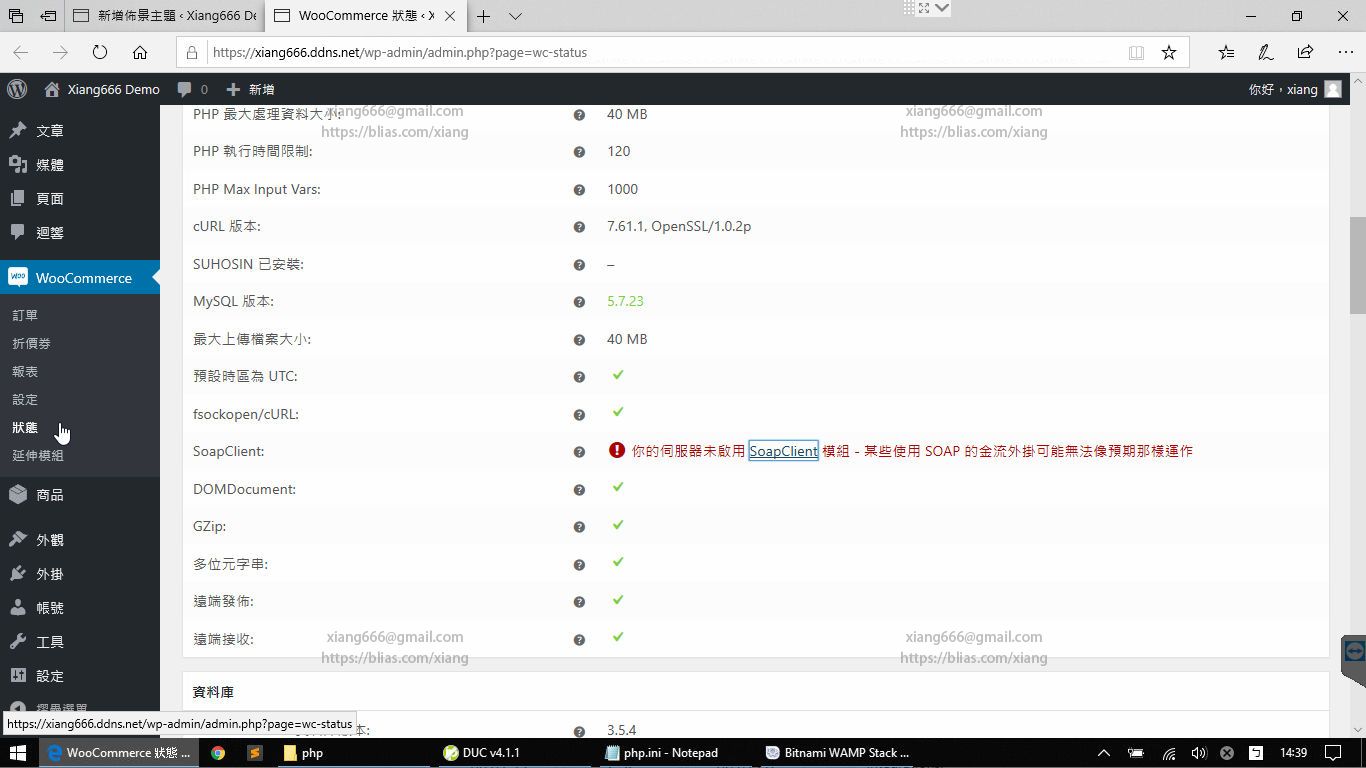
要解決這個問題並不難,只要把php.ini的設定修改一下就可以完成,一般來說php.ini這支檔案會在php的安裝目錄裡面,本篇範例的位置是C:\Bitnami\wampstack-7.1.26-0\php,找到後用文字編輯器開啟即可。
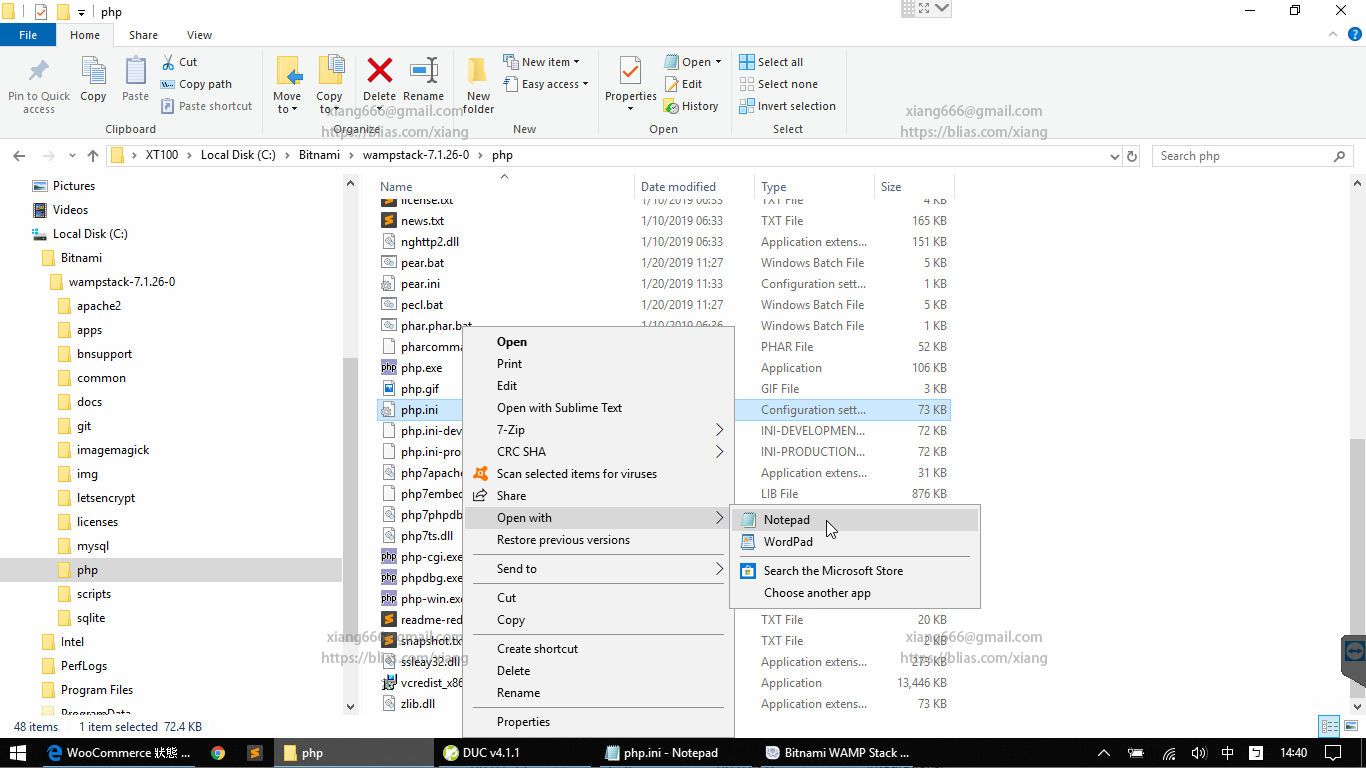
搜尋”soap”可以找到;extension=php_soap.dll這一行,接著只要把前面的註解符號”;”刪掉,存檔後離開即完成修改。
【說明】
原本
;extension=php_soap.dll
修改為
extension=php_soap.dll
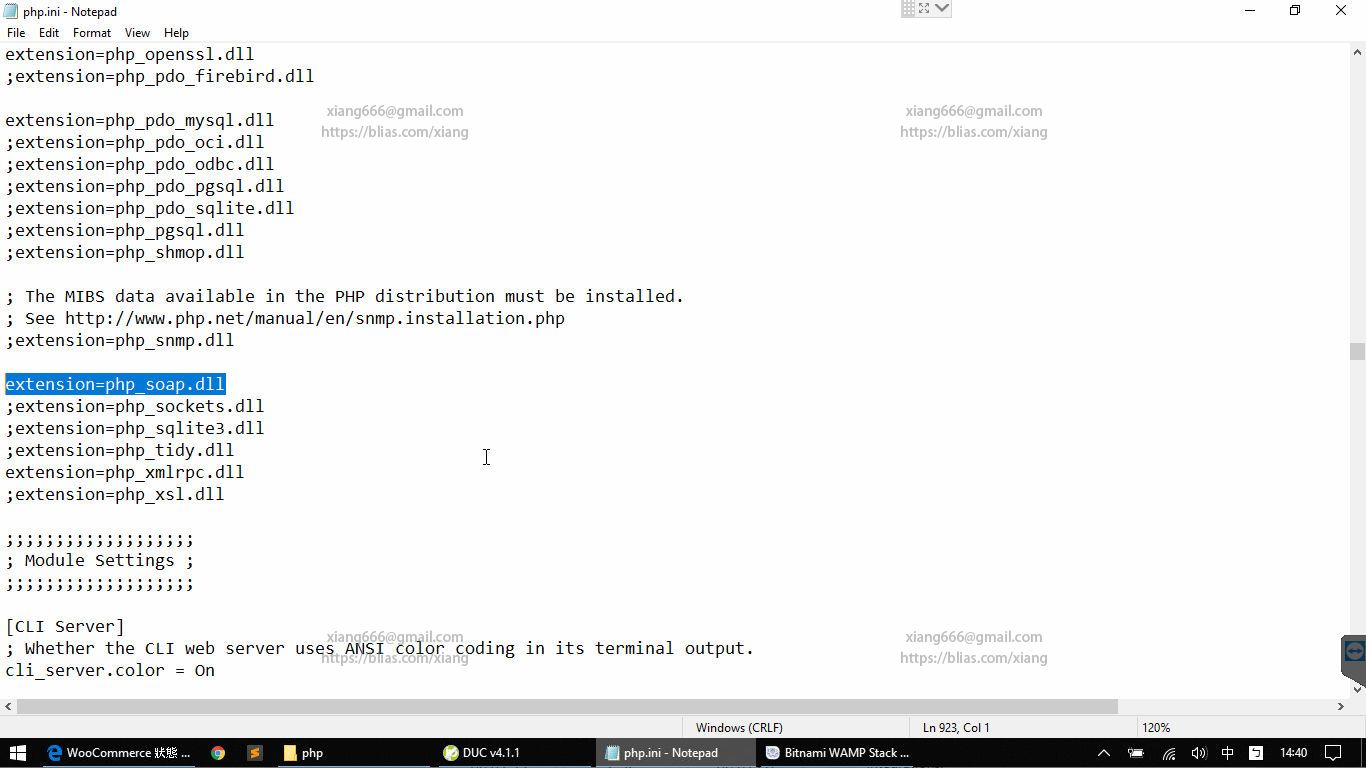
之後重新啟動Apache服務,便可以載入新的php.ini設定值
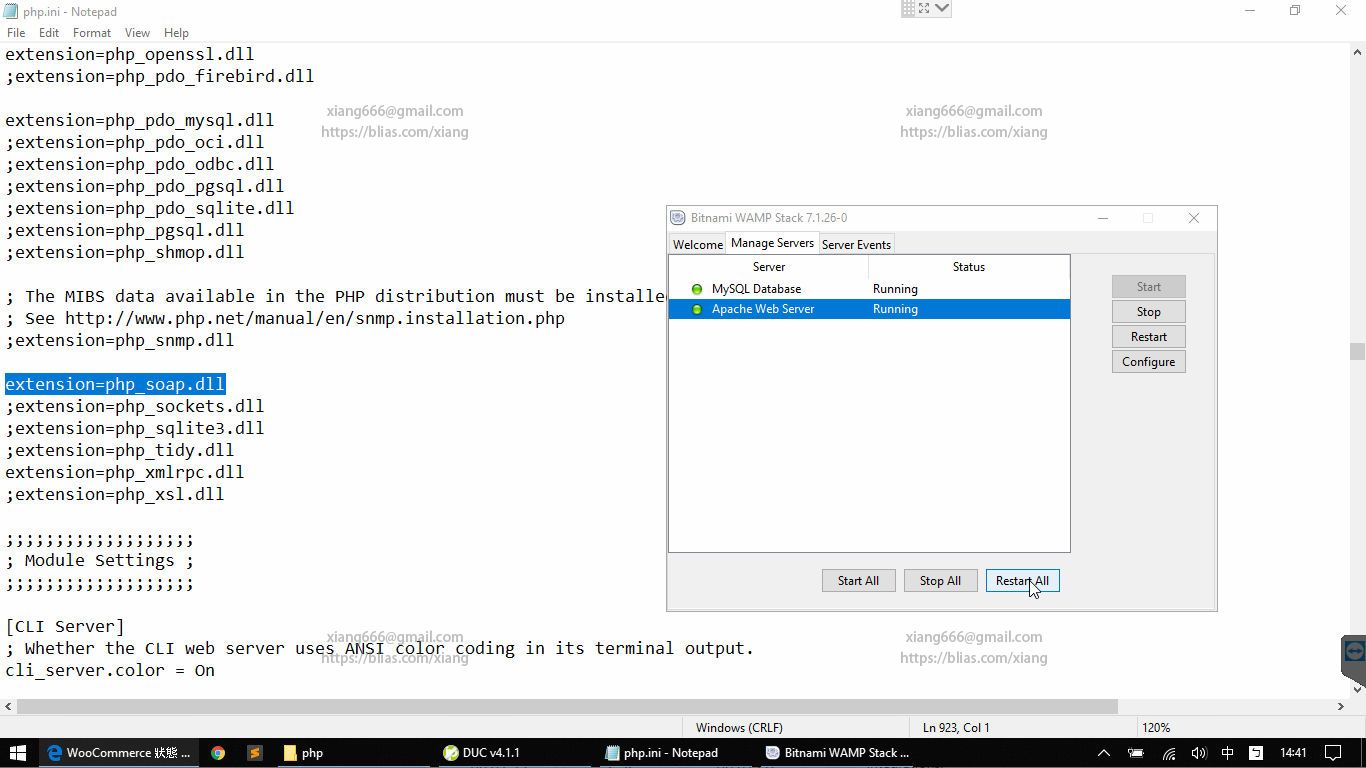
重啟完成後,再登入Wordpress後台>WooCommerce>狀態 就可以發現SoapClient這個項目顯示綠色打勾的正常狀態。